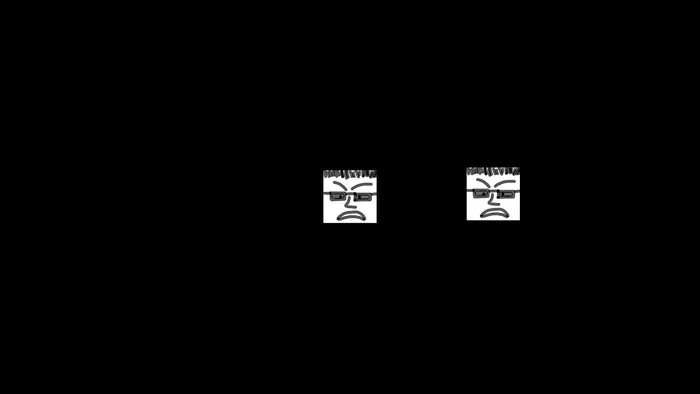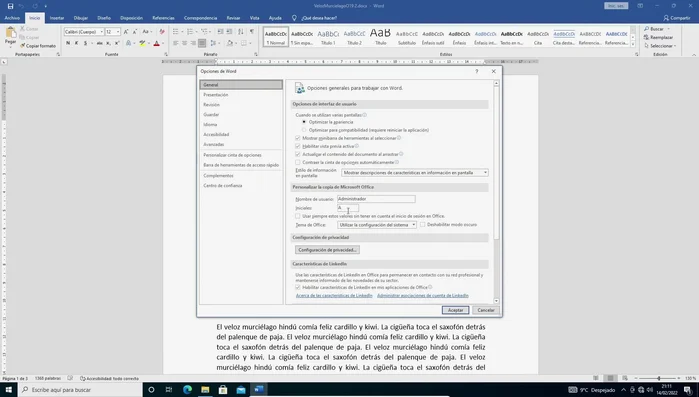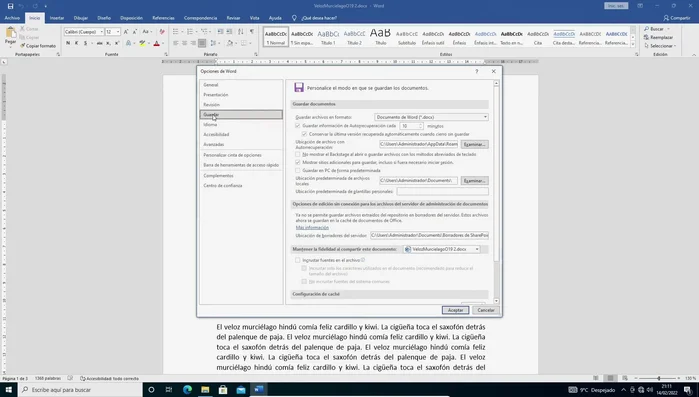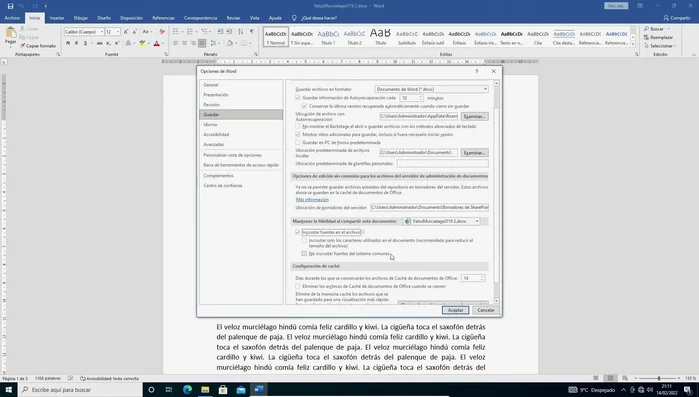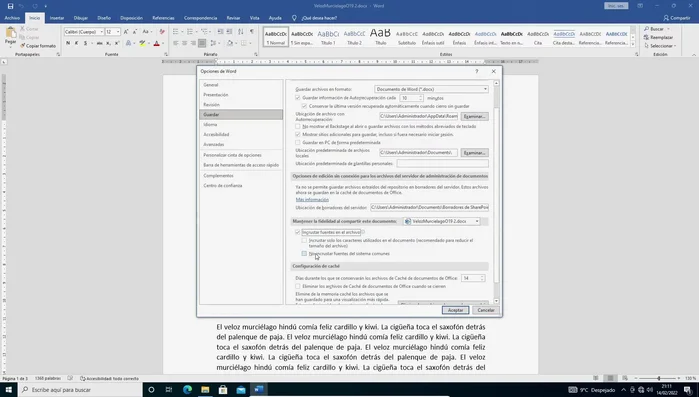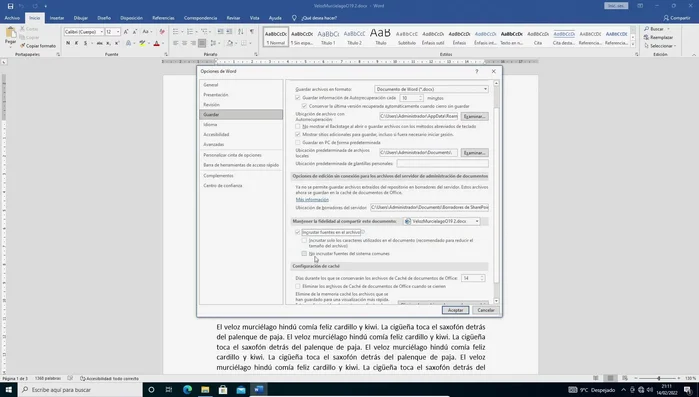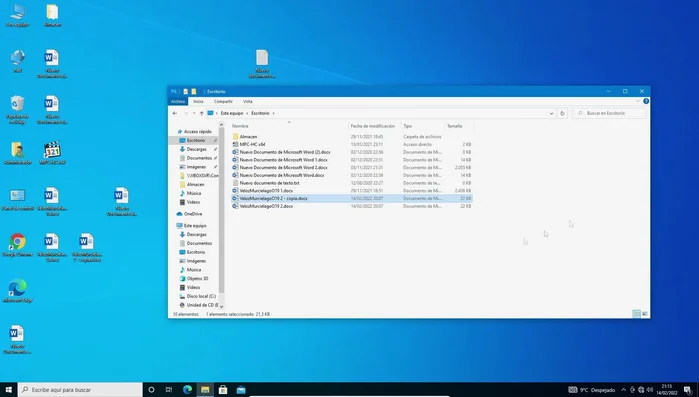Crear documentos profesionales en Word 2019 requiere una correcta citación de fuentes. Esta guía definitiva te enseñará paso a paso cómo insertar citas y bibliografías correctamente, evitando el plagio y mejorando la credibilidad de tu trabajo. Aprenderás diferentes métodos, desde la inserción manual hasta el uso de herramientas de gestión bibliográfica. Domina el arte de la citación y crea documentos impecables.
Instrucciones Paso a Paso
-
Abrir el Documento
- Abre el documento de Word 2019 donde deseas incrustar la fuente.

Abrir el Documento -
Acceder a las Opciones de Guardado
- Ve a 'Archivo' > 'Opciones'.
- Selecciona la opción 'Guardar'.
- Busca la sección 'Incrustar fuentes en el archivo'.



Acceder a las Opciones de Guardado -
Seleccionar la Opción de Incrustación de Fuentes
- Elige la opción más adecuada:
- **Incrustar solo los caracteres utilizados:** Para un archivo más ligero. (Recomendado)
- **Incrustar todas las fuentes:** Para asegurar la visualización correcta, pero aumenta el tamaño del archivo.



Seleccionar la Opción de Incrustación de Fuentes -
Guardar el Documento
- Haz clic en 'Aceptar' y guarda el documento.

Guardar el Documento
Tips
- Incrustar solo los caracteres utilizados reduce significativamente el tamaño del archivo sin comprometer la visualización de la fuente en la mayoría de los casos.
- Si la fuente es común (como Arial o Times New Roman), no es necesario incrustarla; esto mantendrá el documento pequeño.
- Incrustar todas las fuentes asegura la visualización correcta, pero el tamaño del archivo resultante puede ser considerablemente mayor.
Common Mistakes to Avoid
1. Fuentes inconsistentes en todo el documento
Razón: Utilizar diferentes fuentes y tamaños de letra a lo largo del documento crea una apariencia poco profesional e ilegible.
Solución: Selecciona una fuente principal y una secundaria para todo el documento y utilízalas de forma consistente.
2. No aplicar correctamente la función de notas al pie o bibliografía
Razón: Utilizar un formato incorrecto o incompleto en las notas al pie o la bibliografía resta credibilidad al trabajo y dificulta la verificación de las fuentes.
Solución: Revisa las opciones de estilo de Word para citas y bibliografías y sigue las normas de citación correspondientes (APA, MLA, Chicago, etc.).
FAQs
¿Cómo inserto una cita bibliográfica en Word 2019?
Word 2019 ofrece varias opciones. Puedes insertar manualmente la cita siguiendo un estilo específico (APA, MLA, etc.) o, si utilizas un gestor de referencias como Zotero o Mendeley, puedes importar las citas directamente desde tu biblioteca.
¿Cómo creo una bibliografía al final de mi documento?
Una vez que hayas insertado tus citas, Word 2019 puede generar automáticamente una bibliografía. Busca la opción 'Bibliografía' en la pestaña 'Referencias' y selecciona el estilo de citación deseado. Asegúrate de que tus citas estén correctamente formateadas.